ppt怎么显示全屏 如何让ppt全屏显示
在进行演示时,将PPT全屏显示是非常重要的,全屏显示可以让观众更加专注于您展示的内容,也能够提升整体的视觉效果。想要让PPT全屏显示并不难,只需要在PPT中点击幻灯片放映选项,然后选择从头开始放映即可。通过简单的操作,您就可以让PPT在全屏状态下展示,让观众更好地理解和欣赏您的演示内容。
具体步骤:
1.在电脑桌面新建一个文件夹,假设叫做“PPT演示”。在文件夹中点击鼠标右键,依次选择【新建】->【Microsoft PowerPoint 演示文稿】,然后就会出现一个名字叫做【新建 Microsoft PowerPoint 演示文稿.pptx】文件。假设使用的是office2003,文件的后缀名就会是【.ppt】没有x
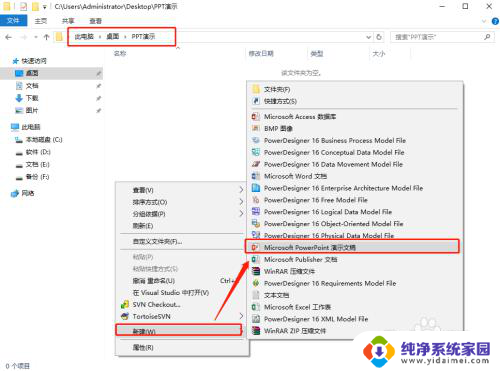
2.双击打开上一步创建的PPT文档,此时会看到【单击此处添加第一张幻灯片】的提示文字,这是因为新创建的PPT文档还没有添加内容,从而给出的操作提示文字
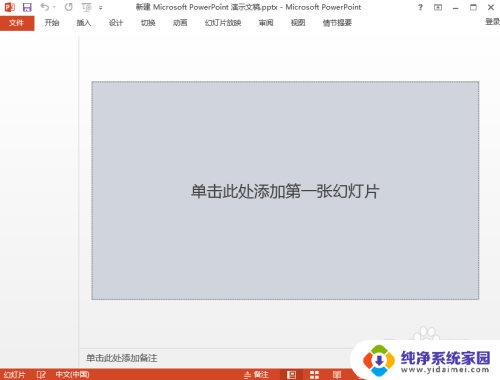
3.按照提示文字,在界面中点击鼠标之后,会看到【单击此处添加标题】、【单击此处添加副标题】的文字提示。此处仅做演示,因而随便输入一些内容,然后,点击顶部菜单【设计】,选择一个背景样式,不仅美观,还能演示全屏效果
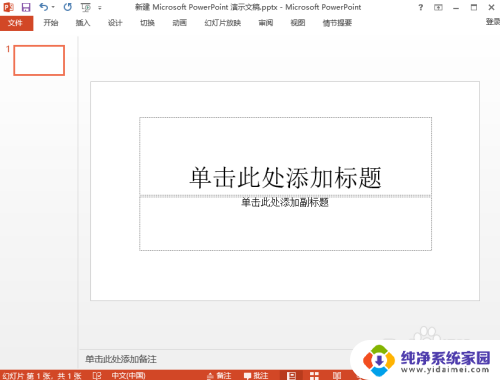
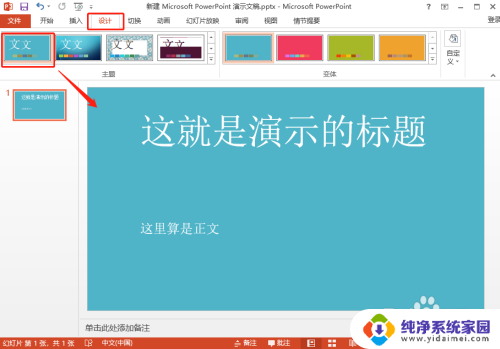
4.【全屏方式一】当给他人展示内容时,如果想要全屏显示,可以使用鼠标点击PPT最下方右侧的“杯子”形状的图标,就能进入全屏展示模式
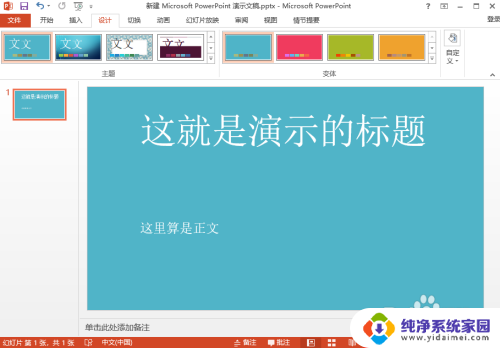
5.有的时候点击上一步的按钮之后,会提示【PowerPoint 检测到您的图形卡可能配置不正确,无法获得最佳幻灯片放映体验】,此时可以忽略这个提示,直接点击【确定】按钮即可。如果勾选【不再显示此消息】再点击确定按钮,就不会再出现这个提示了
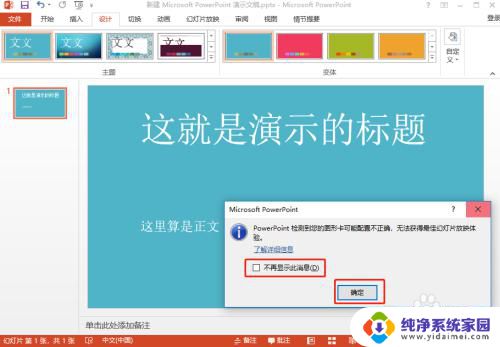
6.【全屏方式二】点击PPT顶部菜单【幻灯片放映】,会出现一整排二级按钮。最常用的就是前面两个按钮:
【从头开始】:点击这个按钮之后,PPT将从第一页开始全屏播放
【从当前幻灯片开始】:点击这个按钮之后,PPT将从当前显示的页开始全屏展示。本文仅有1个页内容,所以,两者效果一样,当有多个页时,效果是不一样的
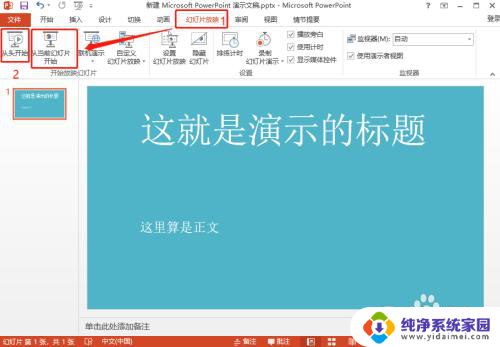
7.【全屏方式三】如果上面的方式仍然觉得操作鼠标太繁琐,那么。通过键盘的按键也能快速实现全屏显示,但是,当前系统焦点一定要在PPT文档上面,否则是没有效果的,具体操作如下:
【F5】:点击键盘上的这个按键,就会从第一页全屏显示
【Shift + F5】:先按住键盘上的Shift键,不要放手,接着按下F5按键,就能从当前显示的PPT页面开始全屏展示内容

以上就是如何在ppt中显示全屏的全部内容,如果遇到这种情况,你可以按照以上操作进行解决,非常简单快速,一步到位。
ppt怎么显示全屏 如何让ppt全屏显示相关教程
- ppt打开后怎么全屏 ppt如何全屏显示
- 显示器未全屏显示 电脑显示器如何调整全屏显示
- wps单击全屏显示本来不是全屏显示的图片 使用wps时如何点击全屏显示原本不是全屏的图片
- 来电怎么设置全屏显示 怎样将来电显示调回全屏显示
- 电脑屏幕怎么设置全屏显示 电脑屏幕全屏显示的方法
- wps怎么让图片变全屏 wps怎么使图片全屏显示
- wps的ppt播放不能全屏 WPS PPT的幻灯片无法全屏播放怎么办
- ppt放映怎么显示备注 如何在PPT放映时显示演讲者备注
- 怎么调电脑分辨率显示全屏 分辨率调整后桌面显示不全如何使其全屏显示
- 电脑显示没有全屏怎么设置 电脑桌面不能全屏显示怎么办
- 笔记本开机按f1才能开机 电脑每次启动都要按F1怎么解决
- 电脑打印机怎么设置默认打印机 怎么在电脑上设置默认打印机
- windows取消pin登录 如何关闭Windows 10开机PIN码
- 刚刚删除的应用怎么恢复 安卓手机卸载应用后怎么恢复
- word用户名怎么改 Word用户名怎么改
- 电脑宽带错误651是怎么回事 宽带连接出现651错误怎么办